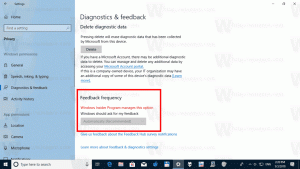Tilpas størrelsen på et vindue til en bestemt størrelse, eller flyt det til en bestemt position
I Windows OS vil du nogle gange måske ændre størrelsen på et vindue til en nøjagtig størrelse eller flytte det til en bestemt position på skærmen. Dette er f.eks. nyttigt, når du skal lave et skærmbillede eller indsætte et billede af vinduet i et Word-dokument. Den manuelle måde at ændre størrelsen på vinduet eller flytte det på er hverken praktisk eller hurtig, fordi Windows giver ikke en hurtig metode til at indstille vinduesstørrelsen eller flytte vinduet til en bestemt position. I dag vil vi se, hvordan du hurtigt indstiller et vindue til en bestemt størrelse eller omplacerer det med det samme.
Reklame
Der er et gratis bærbart værktøj kaldet "Sizer", som gør præcis, hvad vi har brug for.
Ved hjælp af Sizer kan vi indstille enhver ønsket størrelse for et specifikt åbnet vindue. Sizer kan også hjælpe dig med at flytte vinduer.
- Gå og download Sizer fra HER.
- Pak alle filer ud til en hvilken som helst mappe (jeg bruger f.eks. mappen C:\Apps\Sizer). Kør nu filen sizer.exe:
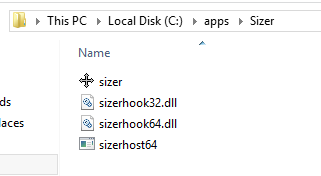
- Sizer vises i dit meddelelsesområde (systembakken) nær proceslinjen:
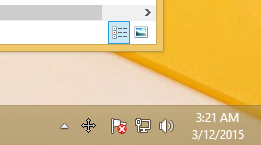
- Højreklik på dets ikon og vælg "Konfigurer størrelse" fra kontekstmenuen. Juster de størrelser, du har brug for til forskellige vinduer, indtast en beskrivelse og klik på OK. Du kan også indstille vinduets position, hvis du vil have en specifik pixel på din aktive skærm eller i forhold til hele arbejdsområdet. Jeg anbefaler dig også at tildele en genvejstast, så du kan ændre størrelse og/eller flytte vinduet med det samme og hurtigt:

- Nu, for hurtigt at ændre størrelse/flytte et vindue, skal du klikke på dets øverste venstre ikon for at vise vinduesmenuen. Hvis vinduet ikke har et ikon i titellinjen, skal du trykke på Alt + Plads genvejstaster på dit tastatur. Alternativt kan du bare højreklikke på vinduets knap på proceslinjen. Vælg Ændr størrelse/Reposition punkt fra vinduesmenuen:

Vælg den ønskede størrelse/positionskombination fra den menu, du indstillede tidligere.
Eller hvis du har tildelt en genvejstast, så tryk på den direkte.
Det er det. Det aktuelle vindue vil blive ændret i størrelse eller flyttet med det samme. Dette er den hurtigste måde at indstille en bestemt størrelse for et åbent vindue.
Sizer er en fremragende app. Den viser dig også et værktøjstip, når du ændrer størrelsen på et vindue, så du kan indstille de nøjagtige dimensioner, og det snapper nemt vinduet, mens du ændrer størrelsen.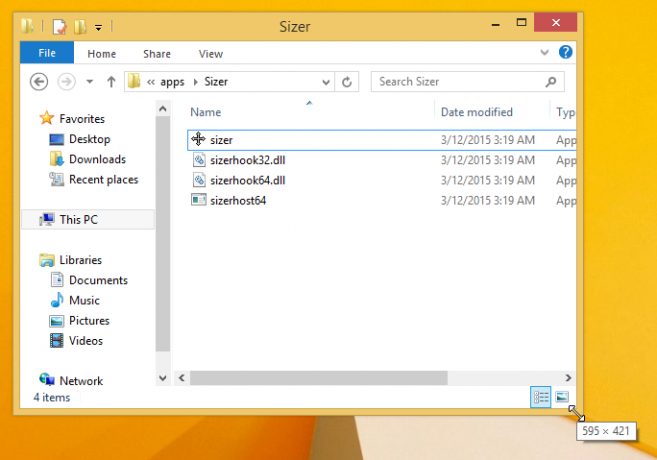
Hvis du kender et andet godt alternativ til Sizer-appen, så del det gerne i kommentarerne. Tak på forhånd.